全站导航
游戏分类
软件分类
收起导航
钉钉云课堂怎么阅卷
小编:栖竹 时间:2020-04-16 11:33:19
钉钉云课堂怎么阅卷?有很多老师都在用户钉钉为大家上期网课教学,同时在钉钉上也能观察到学生们完成学业的程度,那么大家知道在钉钉云课堂中老师怎么阅卷吗?下面就小编一起来看看吧!

钉钉云课堂怎么阅卷
1、打开软件的“OA工作台(即工作界面)”,点击“云课堂”。
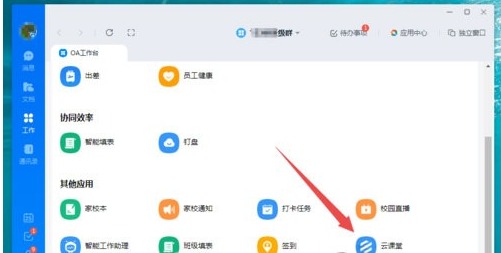
2、打开云课堂界面后,点击“管理中心”。
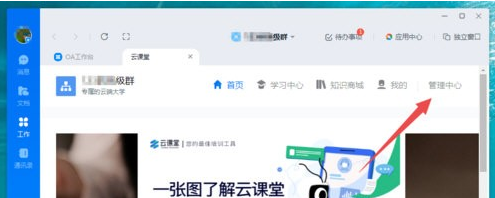
3、打开“管理中心”界面后,点击“考试管理”下的“阅卷管理”。
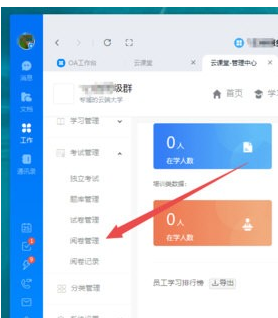
4、找到相应的考试,点击“阅卷”。
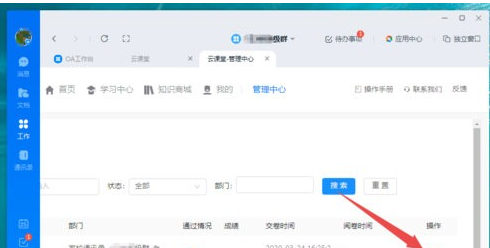
5、找到未阅卷的学生试卷,点击“阅卷”即可。
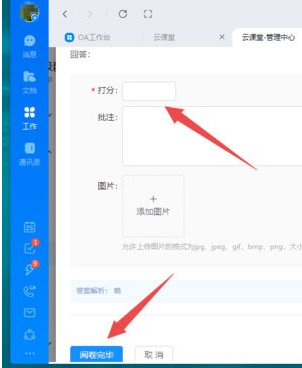
6、给学生进行打分,如果需要可以写一些评语,最后点击“阅卷完毕”即可。
以上就是小编整理的钉钉云课堂怎么阅卷的相关内容,关注左将军游戏了解更多精彩资讯!
相关文章
更多置顶












